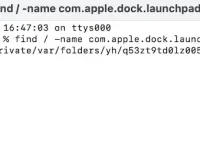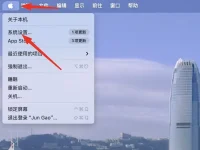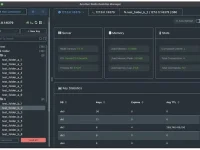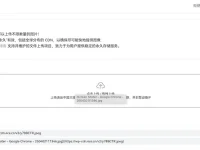excel是我们日常工作学习的好帮手,在excel混合文本提取数字是我们必须要掌握的技能,今天我们呢就为大家带来这个excel混合文本提取数字方法汇总,希望对你有所启发。
excel混合文本提取数字教程
首先看一下实例图片,在一串文本中,数字有可能在文本的开始处、结尾处或中间。
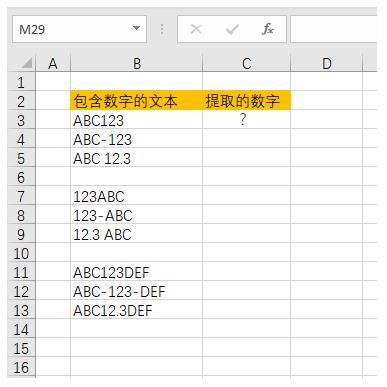
如上图所示的例子,混合文本的数字有可能在文本的开始处、结尾处或中间,现在针对这三种情况,给出不同的三种提取数字公式。
数字在文本开始处
这种情况提取数字相对简单些,以下是通用公式:
=-LOOKUP(0,-LEFT(要提取数字的单元格,ROW($1:$15)))
公式中,ROW($1:$15)部分数字 15 表示想要提取的数字的最长长度,可以根据实际需求调整。
本例中,实际的公式如下:
=-LOOKUP(0,-LEFT(B3,ROW($1:$15)))
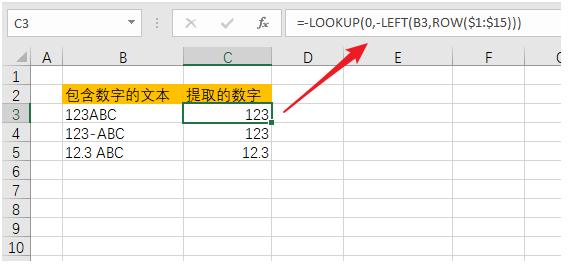
数字在文本结尾处
这种情况的通用公式:
=-LOOKUP(0,-RIGHT(要提取数字的单元格,ROW($1:$15)))
公式中,ROW($1:$15)部分数字 15 表示想要提取的数字的最长长度,可以根据实际需求调整。
本例中,实际的公式如下:
=-LOOKUP(0,-RIGHT(B3,ROW($1:$15)))
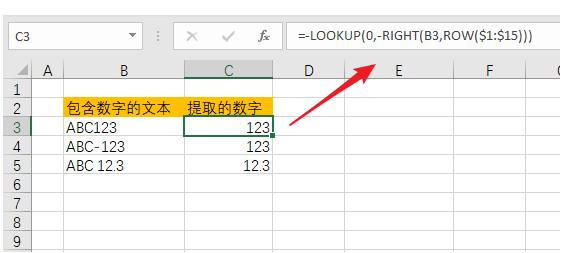
数字在文本中间
这种情况相对复杂些,但是思路是一致的,以下是通用公式:
=-LOOKUP(1,-RIGHT(LEFT(要提取数字的单元格,LOOKUP(10,--MID(要提取数字的单元格,ROW($1:$20),1),ROW($1:$18))),ROW($1:$20)))
公式中,ROW($1:$20)部分数字 20 表示想要提取的数字的单元格长度,可以根据实际需求调整。
本例中,实际的公式如下:
=-LOOKUP(1,-RIGHT(LEFT(B3,LOOKUP(10,--MID(B3,ROW($1:$20),1),ROW($1:$20))),ROW($1:$20)))
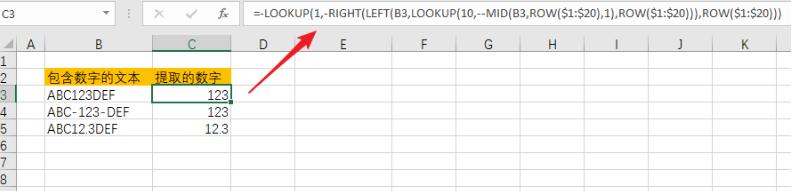
通用公式
其实第三个公式也适用于前两种情况:
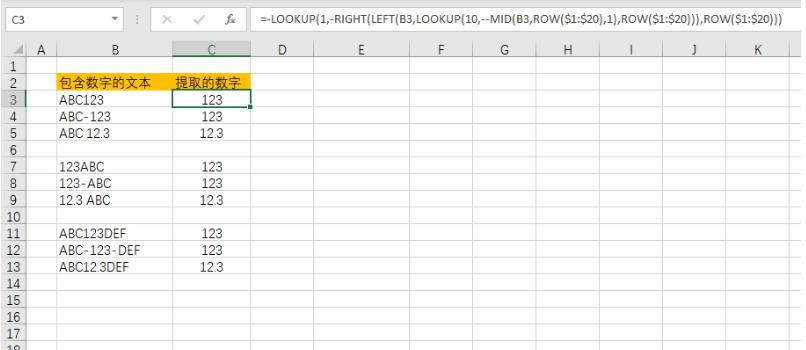
但是如果明确数字在开始处或结尾处,使用对应的公式会更简洁一些。
以上就是excel混合文本提取数字方法,希望能够在你需要的时候帮助到你。






![小草莓 - 小红书视频批量下载工具[Chrome扩展插件]](https://www.3kjs.com/wp-content/uploads/2025/04/iScreen-Shoter-Google-Chrome-250402200414-200x150.webp)